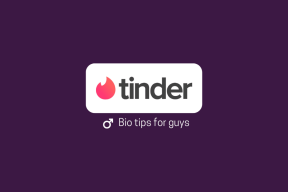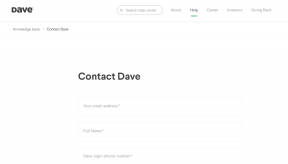Come ottenere Picture in Picture di iOS 9 sul tuo Mac
Varie / / February 12, 2022
Il Versione iPad di iOS 9 ha una fantastica funzione picture-in-picture che ti consente di guardare video e mantenere un mini player sullo schermo mentre navighi in altre app. Ciò significa che puoi iniziare a guardare qualcosa e non doverlo lasciare alle spalle quando vai a fare qualcos'altro come navigare sui social media. È una funzionalità davvero interessante per gli utenti esperti sull'iPad, ma è qualcosa che Apple non ha mai pensato di aggiungere al Mac. Ma come sempre, abbiamo soluzioni.

Quanto sarebbe utile galleggia un video di YouTube sul resto delle schede del browser in modo da poter continuare a guardare mentre scorri i tweet o, ad esempio, scrivi un articolo di Guiding Tech? Sto scherzando, caro lettore, hai la mia totale attenzione! Quindi, con questo, vi presento Fluid Browser, l'app che porta l'immagine nell'immagine sul Mac.
Utilizzo di Fluid Browser per Picture-in-Picture
Fluid Browser è una nuovissima app nel Mac App Store che non offre solo l'immagine nell'immagine funzionalità al Mac, ma essenzialmente ti consente di sovrapporre praticamente qualsiasi pagina Web un'altra finestra. Costa $ 2,99 ma fidati di me, è probabilmente uno dei pochi dollari migliori che spenderai per un'app per Mac. Quindi prima, scaricalo dal Mac App Store.

Ora tutto ciò che devi fare è aprire Fluid Browser. Funziona proprio come un normale browser, quindi vai su qualsiasi sito web desideri. Per ottenere i migliori risultati, prova ad andare su YouTube e a guardare un video di YouTube — forse uno di Guiding Tech. Quando fai clic su un video, questo si ingrandirà automaticamente per riempire la finestra di Fluid.

Inizia a riprodurlo, quindi fai clic lontano da Fluid in un'altra finestra. Noterai che il video continua a essere riprodotto e il browser è bloccato sopra ogni altra app in esecuzione. Inoltre, la barra dei menu in alto scompare in modo da non avere altro che il contenuto divertiti mentre sei multitasking.
Suggerimenti e trucchi per fluidi
Ora che vedi quanto è facile ottenere la modalità Picture-in-Picture sul tuo Mac, vale la pena notare alcune funzionalità extra di Fluid che possono rendere l'esperienza ancora migliore. Per uno, puoi regolare l'opacità dell'app Fluid in modo che i tuoi contenuti diventino trasparenti e si fondano con lo sfondo quanto vuoi. Basta fare clic su Opacità icona in alto a destra della finestra e sposta il cursore verso l'alto o verso il basso in base alle tue preferenze.
Nota: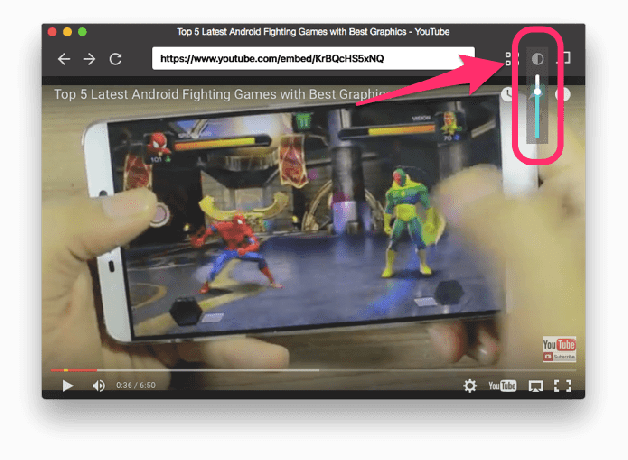
A destra di quello, vedrai anche che Fluid non si limita alla sola riproduzione di video web. Puoi caricare qualsiasi immagine, video o PDF dal tuo computer per visualizzarlo in Fluid e visualizzarlo sulle altre tue app. Basta fare clic su Caricamento icona per farlo.

Infine, anche Fluid non si limita ai soli media. Sì, puoi certamente guardare un sacco di video da YouTube, Vimeo, Netflix e una quantità infinita di altre fonti, ma puoi anche visualizzare qualsiasi pagina Web per tenerla in primo piano rispetto alle altre finestre. Fluid potrebbe anche tornare utile se stai cercando di copiare e incollare testo da una pagina Web in un'e-mail o in un documento.
È abbastanza incredibile quante attività siano semplificate o rese possibili grazie all'immagine nell'immagine.
GUARDA ANCHE:L'unica estensione YouTube per Chrome di cui avrai mai bisogno
Ultimo aggiornamento il 03 febbraio 2022
L'articolo sopra può contenere link di affiliazione che aiutano a supportare Guiding Tech. Tuttavia, non pregiudica la nostra integrità editoriale. Il contenuto rimane imparziale e autentico.

Scritto da
George Tinari scrive di tecnologia da oltre sette anni: guide, how-to, notizie, recensioni e altro ancora. Di solito è seduto davanti al suo laptop, mangia, ascolta musica o canta ad alta voce al ritmo di detta musica. Puoi anche seguirlo su Twitter @gtinari se hai bisogno di più lamentele e sarcasmo nella tua sequenza temporale.